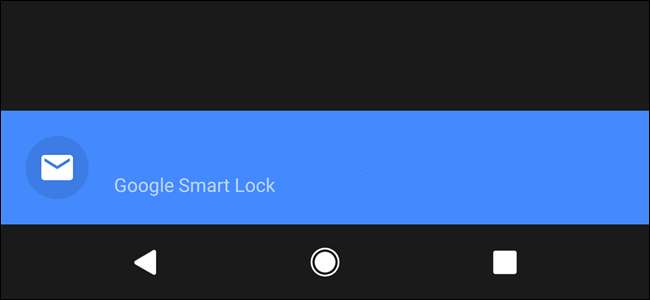
A Google akkor teszi ezt a dolgot, ha rossz neveket használ a termékekhez. Aztán újra felhasználja ezeket a neveket más termékekre, mindenkit megzavarva. Ilyen a Smart Lock, ami technikailag három különböző dolgok, attól függően, hogy Androidról, Chromebookokról vagy jelszavakról beszélsz.
Íme a három különféle dolog, amely a Smart Lock név alatt található:
- Smart Lock Androidhoz: Bizonyos feltételek teljesülése esetén zárolva tartja készülékét
- Smart Lock a jelszavakhoz: Szinkronizálja a jelszavakat a Chrome-ban és az Androidon.
- Smart Lock Chromebookokhoz: Android-eszközével oldja fel Chromebookját.
Tehát ezek közül kettő az eszköz biztonságát szolgálja, a másik azonban a jelszavakat. Valójában csak… nincs sok értelme. Itt van egy alapos áttekintés mindegyikről.
Smart Lock Androidhoz
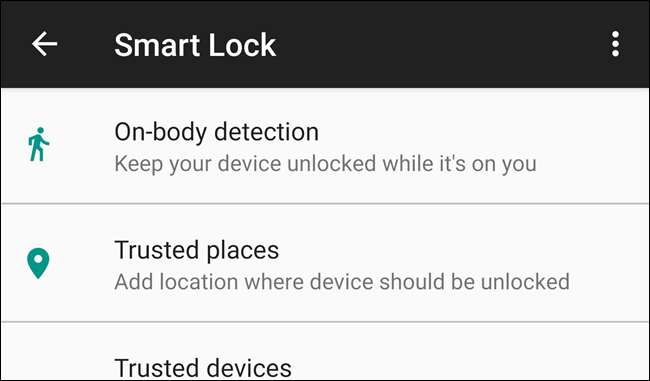
A Smart Lock for Android volt az első termék a Smart Lock „családjában”. Ez a módszer a telefon záróképernyőjének megkerülésére az alábbi esetekben:
- Testfelismerés: A készüléket nyitva tartja, amikor hordozza.
- Megbízható helyek: A készülék zárolva marad egy felhasználóspecifikus földrajzi elhatárolású területen, például otthon vagy munkahelyen.
- Megbízható eszközök: Bizonyos Bluetooth-eszközökhöz csatlakozva tartja nyitva a készülékét.
- Megbízható arc: Mint az Apple Face ID, de rossz.
- Voice Match: Lehetővé teszi a Google Segéd számára, hogy amikor feloldja eszközét a ti hang észlelhető.

Ezek többsége elméletben jó ötlet, és jól működik. A testfelismerés megkérdőjelezhető, mert az eszköznek nincs módja meghatározni, hogy a telefon kinek a testén van - ez a teste vagy ellopták a készülékét? Nem menő.
A Megbízható helyek nagyon hasznos, bár a nagy pontosságtól függ, hogy hasznosak-e. A gyakorlatban ez kissé csípős lehet, így a futásteljesítmény változhat.
A Smart Lock összes funkciója közül valószínűleg a Trusted Devices a legjobb, különösen, ha valamilyen hordható eszköze van. Így egyszerűen meghatározhatja okosóráját vagy fitneszkövetőjét megbízható eszközként, és mindaddig, amíg a telefon hatótávolságon belül van, nyitva marad. De ha a telefonja elveszne vagy ellopnák, a zárképernyő automatikusan bekapcsol. Mindkét világ legjobbja - biztonságos, amikor szüksége van rá, de kényelmes, ha a telefonja a közelben van.
Ezeket a funkciókat a Beállítások> Biztonság> Smart Lock menüpontban találja meg.
Smart Lock a jelszavakhoz
Most egy szolgáltatásalapú világban élünk, és minden szolgáltatásnak megvan a saját bejelentkezési neve. Ennek eredményeként valószínűleg több tucat (vagy több) jelszót tárol ... valahol. Talán a LastPass vagy az 1Password szót használja. Talán megpróbál emlékezni mindnyájukra (sok sikert!).
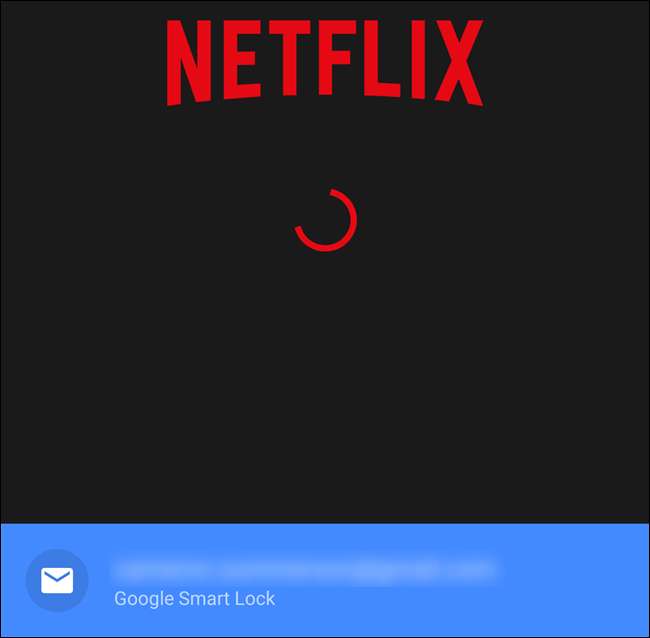
De ha megengedi a Chrome-nak a jelszavak tárolását, akkor itt lép életbe a Smart Lock a jelszavakhoz: ez nemcsak a szinkronizálja a releváns információkat az összes Chrome-telepítéssel, hanem mostantól kompatibilis az Android-alkalmazásokkal.
ÖSSZEFÜGGŐ: A preferált automatikus kitöltési kezelő beállítása az Android Oreo alkalmazásban
Tehát például, ha a Netflix jelszavát a Chrome-ban tárolja, a Smart Lock automatikusan bejelentkezik az alkalmazásba, amikor telepíti a telefonjára - nincs szükség semmilyen interakcióra. Egyszerűen nyissa meg a Netflix alkalmazást, és a Smart Lock megteszi a dolgát. Szuper kényelmes.
Ez is működik Android automatikus kitöltési szolgáltatás , így könnyen bejelentkezhet olyan alkalmazásokba vagy webhelyekre, amelyek esetleg még nem támogatják az automatikus bejelentkezést.
Smart Lock Chromebookokhoz
A Smart Lock Chromebookokhoz a legegyszerűbb a Smart Lock funkciói közül, mert csak egy dolgot végez: feloldja a Chromebookot, amikor androidos telefonja a közelben van.
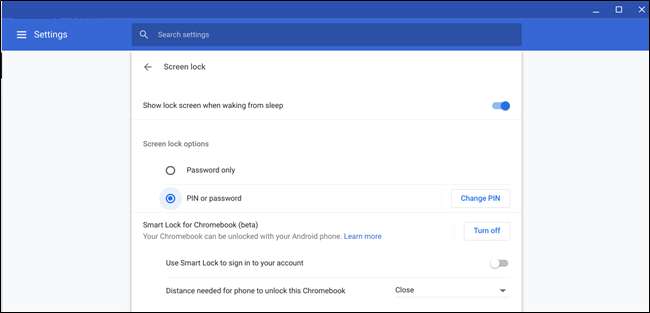
Ezt úgy teszi meg, hogy gyors Bluetooth-kapcsolatot létesít a telefonjával. Mivel Bluetooth-ot használ, ezért elég megbízhatatlan is. A valóságban végül gyorsabb beírni a jelszavát (vagy PIN-kódját, ha engedélyezte ezt), mint megvárni, amíg a Chromebook megtalálja a telefonját, és kinyitja magát.
Tehát elméletben jó ötlet, a gyakorlatban azonban nem annyira. Ha meg akarja engedni magának, megtalálja a Beállítások> Képernyőzár> Smart Lock Chromebookhoz menüpontban. Győződjön meg róla, hogy a Bluetooth be van kapcsolva, különben a beállítás nem jelenik meg. Kiváló alapozó is van rajtunk a szolgáltatás beállítása és használata .
ÖSSZEFÜGGŐ: Használja a Smart Lock funkciót a Chromebook automatikus feloldásához Android telefonjával






